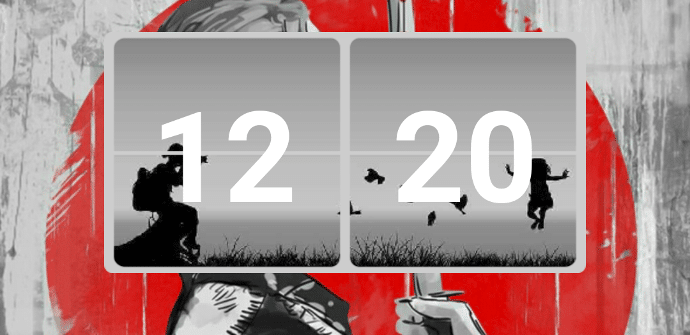
L'un des aspects qui différencie Android d'autres systèmes mobiles (bien que Windows puisse être similaire à un moment donné) est dans celui du widgets, petits panneaux personnalisés qui ajoutent la possibilité de créer des bureaux au goût des utilisateurs avec des éléments de valeur esthétique et/ou pratique. Aujourd'hui, nous vous montrons un outil pour générer une horloge sur l'écran d'accueil avec une photo de ta galerie.
Bien qu'Apple ait intégré le widgets à partir d'iOS 8 dans votre interface pour iPhone y iPad, c'est une manière beaucoup plus résiduelle de les utiliser, car nous devons accéder à la zone de notification, affichant un écran supplémentaire et, par conséquent, cela ne fait pas partie d'une expérience aussi centrale que celle qui peut être proposée sur Android. De plus, le système Google offre une variété infiniment plus grande de possibilités. Il suffit de visiter le Play Store et nous trouverons des centaines de variantes à portée de main.
Picture2Clock : téléchargement et installation
Cette application peut être améliorée de certaines manières, c'est aussi l'une de celles qui obtient la meilleure évaluation par les utilisateurs sur Google Play. Sa version de base est libreBien que nous puissions supprimer les publicités en échange d'un micropaiement de 1,99 euros in-app. Voici le lien de téléchargement :
Passer à Premium nous donnera également la possibilité de utiliser d'autres formats lors de la création d'une montre.
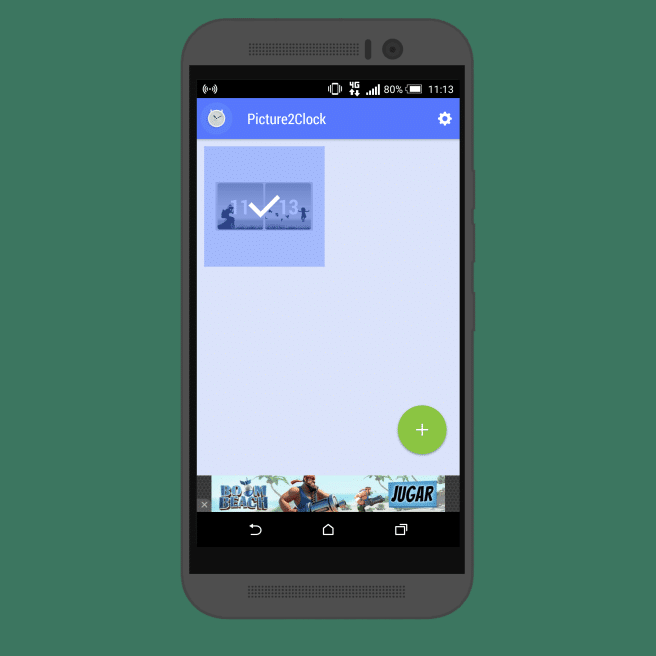
Bien que l'interface soit en anglais, son fonctionnement est très simple à comprendre. Si vous ne connaissez pas la langue, nous vous dirons la manière de procéder dans la création d'un widget avec certaines de vos photos.
Au boulot : on choisit la photo et le format
Pour commencer générer un widgetLa première chose à faire est de cliquer sur le bouton + de l'interface principale. Ensuite, nous choisissons la forme : Rectangle (carré), Cercle (circulaire) ou Rétro (rectangulaire allongé). Ensuite, nous choisissons le style : Analogique ou Numérique. Enfin, le format : 12 ou 24 heures.
Une fois tous ces éléments décidés, cliquez sur Ajouter une image et nous aurons l'occasion de naviguer dans différents espaces pour en trouver un à notre goût : la Galerie, l'application Photos, les Téléchargements, mais aussi Dropbox et autres services de stockage virtuel Similaire. Lorsque nous sommes prêts, cliquez sur Aperçu et le résultat nous sera montré.
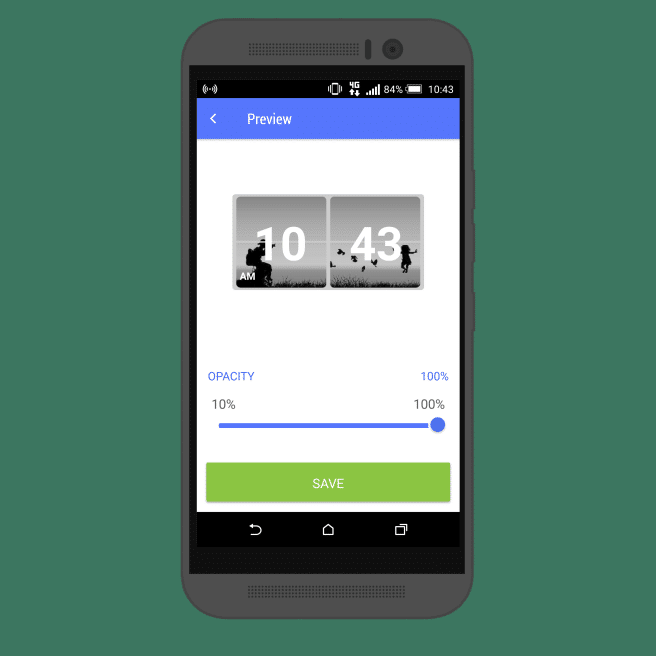
Avant d'enregistrer, il y a un autre élément que nous pouvons ajuster : le niveau de opacité de l'horloge. Nous déplacerons le point indiqué dans la barre jusqu'à ce que le résultat soit à notre goût.
Apportez le widget à l'écran d'accueil
L'application gratuite nous permet uniquement d'avoir un widget enregistré, donc celui que nous avons fait apparaîtra sélectionné par défaut. Si nous nous ennuyons avec, nous pouvons toujours le modifier.

Pour amener le widget à l'écran d'accueil, il suffit d'appliquer la procédure habituelle et de choisir l'option 2 × 2, 3 × 3 ou 4 × 4 de Image2Horloge. L'inconvénient est que l'horloge prend peut-être trop d'écran pour sa taille utile. De toute façon, c'est l'une des meilleures options depuis Google Play.